Verwenden eines PeopleSoft-Systems
Auf das PeopleSoft-System kann über ein BizTalk Server-System über den PeopleSoft-Adapter zugegriffen werden. Dieser Adapter gehört zu einer Gruppe von acht Branchenadaptern (LOB), die von Microsoft zur Verwendung mit BizTalk Server ausgeliefert werden.
Die PeopleSoft-Übungseinheiten sind in zwei Bereiche unterteilt. Mit diesem ersten Lab (Lab 1) können Sie das PeopleSoft-System verwenden, ohne BizTalk Server oder Microsoft-Produkte zu benötigen (außer vielleicht internet-Explorer, aber Sie können einen beliebigen Browser verwenden). Bei dieser Übungseinheit stellen Sie eine Verbindung mit dem PeopleSoft-System her, um einen einfachen Datensatz zu suchen und zu ändern.
In der zweiten Übungseinheit (Übungseinheit 2) erstellen Sie ein BizTalk-Projekt und eine BizTalk-Orchestrierung. Nach dem Erstellen der Anwendung stellen Sie diese bereit und verwenden sie dazu, unter Verwendung des PeopleSoft-Adapters eine Verbindung mit einem PeopleSoft-System herzustellen. Ziel ist der Datenzugriff über die BizTalk-Anwendung mithilfe des Adapters.
Voraussetzungen
Für die Ausführung der Verfahren für diese Übungseinheit benötigen Sie einen Browser und eine Internetverbindung sowie ein Benutzerkonto in einem PeopleSoft-System. Zudem müssen Sie wissen, zu welcher Seite Sie navigieren müssen, um Webzugriff auf Ihr PeopleSoft-System zu bekommen. Sie benötigen keine BizTalk Server oder andere Microsoft-Technologien.
Übungseinheit 1 – Verwenden eines PeopleSoft-Systems
In diesem Lab verwenden Sie das PeopleSoft-System, ohne Komponenten von BizTalk Server zu verwenden. Ziel ist es, die Verbindung zu PeopleSoft zu testen, um sicherzustellen, dass die zweite Übungseinheit durchgeführt werden kann. Zuerst stellen Sie eine Verbindung zum PeopleSoft-System über die zugehörige Weboberfläche her, die Ihnen das Anmelden unter Verwendung eines Browsers wie Internet Explorer ermöglicht.
Verfahren für Übungseinheit 1 – Verwenden eines PeopleSoft-Systems
So melden Sie sich mit einem Browser bei PeopleSoft an
Melden Sie sich beim PeopleSoft-System an, indem Sie zu einer PeopleSoft-Anmeldeseite navigieren. Geben Sie Ihre Benutzer-ID und Ihr Kennwort ein, und klicken Sie dann auf Anmelden.
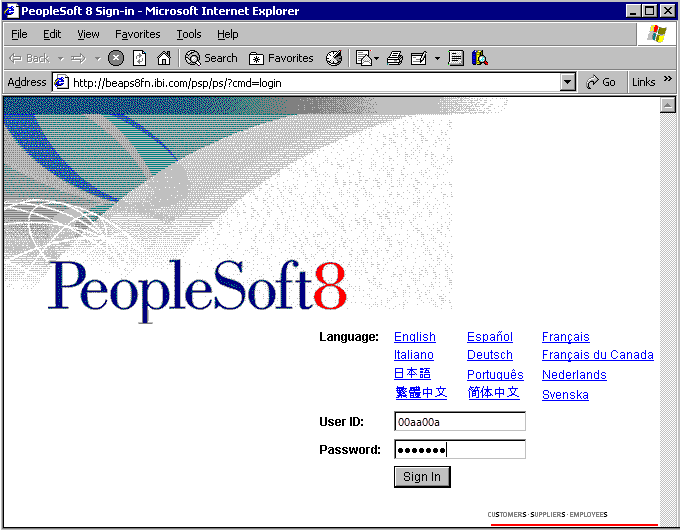
So suchen und ändern Sie PeopleSoft-Daten
Nach der erfolgreichen Anmeldung gelangen Sie zu der Seite, auf der Sie den angezeigten Inhalt durch Auswählen eines Layouts individuell anpassen können. Scrollen Sie nach unten, und erweitern Sie Finanzwesen/Lieferkette einrichten, klicken Sie auf Allgemeine Definitionen, klicken Sie auf Standort, und klicken Sie dann erneut auf Standort . Dadurch gelangen Sie zur Benutzeroberfläche für die Standortsuche .
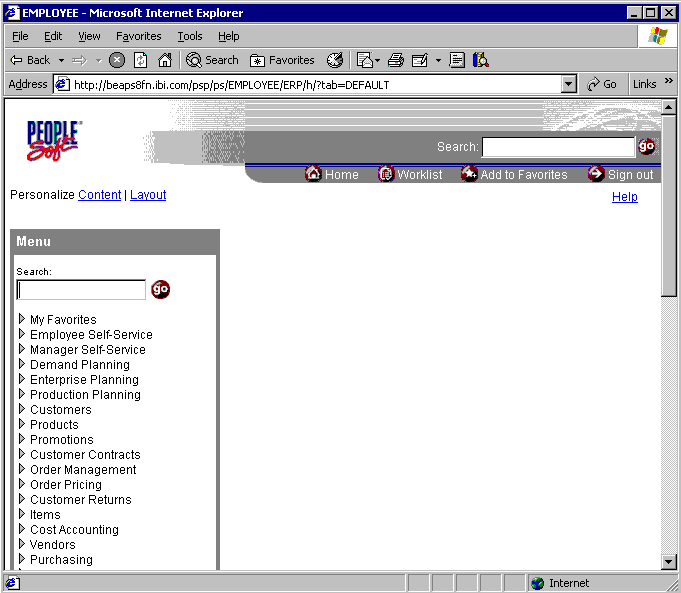
Um die Suche zu starten, legen Sie SetID auf =fest, legen Sie Location Codefür den Anfang fest, geben Sie A ein, und klicken Sie dann auf Suchen. Dadurch werden Städte angezeigt, deren Namen mit A beginnen, im Abschnitt Suchergebnisse der Benutzeroberfläche.
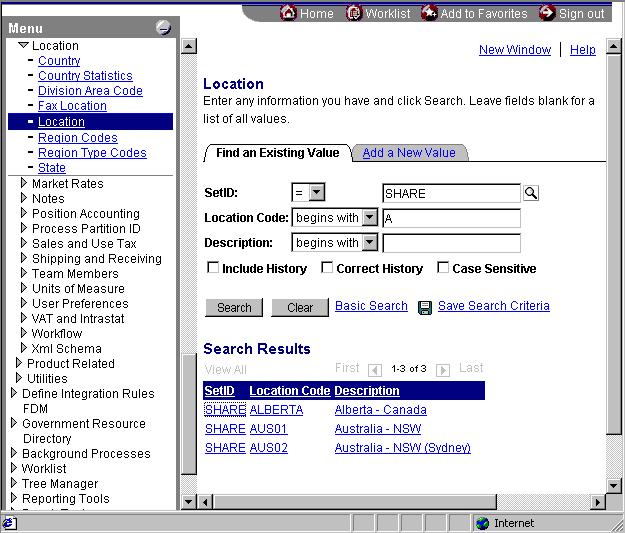
Klicken Sie auf einen der Orte, um die zugehörigen Detailinformationen anzuzeigen. In der folgenden Abbildung hat der Benutzer beispielsweise in der Spalte Standortcode auf den Link AUS01 geklickt.
Geben Sie einige neue Daten in eines der Felder ein (z. B. das Feld Adresse 2 ), und klicken Sie in der unteren linken Ecke auf Speichern . Damit speichern Sie die neu eingegebenen Daten im Datensatz.
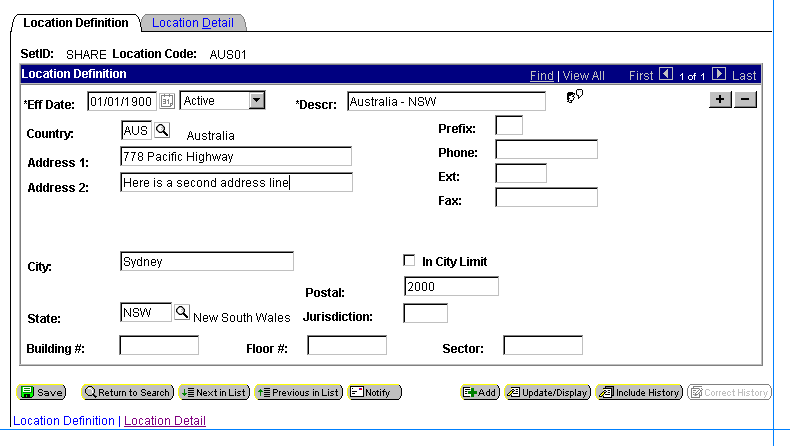
Damit Sie überprüfen können, ob diese Änderung erfolgreich war, wiederholten Sie den Vorgang aus Schritt 2, suchen erneut denselben Datensatz und sehen sich die daran durchgeführten Änderungen an.
Klicken Sie im oberen rechten Bereich des Fensters auf Abmelden , um Ihre PeopleSoft-Sitzung zu beenden.
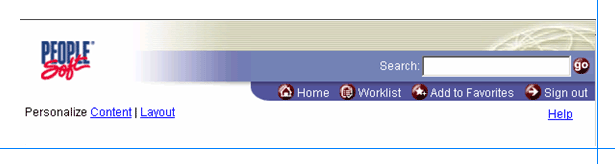
Hinweis
Die nächste Übungseinheit enthält Anweisungen dazu, wie Sie den PeopleSoft-Adapter verwenden, um die Informationen für den von Ihnen geänderten Standortdatensatz (AUS01) abrufen.
Zusammenfassung
Bei dieser Übungseinheit haben Sie sich über einen Browser beim PeopleSoft-System angemeldet. Nach dem erfolgreichem Verbindungsaufbau haben Sie nach Daten gesucht und anschließend das Adressenfeld eines Datensatzes geändert und aktualisiert. Nach dem Speichern der Änderung haben Sie die geänderten Daten im Browser angezeigt, um zu prüfen, ob die Änderung ordnungsgemäß ausgeführt wurde.